こんばんわ!ミスターオーです!
今日は以前YouTubeでも動画を上げた打ち上げ花火の打ちあがるまでの線の作り方です!
有料プラグインのTrapcode Particularを活用すればすぐに綺麗な表現が出来るのですが
約4万ほど掛かってしまうため、今回は標準機能で入っているエフェクトのみを
活用して簡易的な表現を作っていこうと思います。
まだ前回の花火のチュートリアルを見ていない!
という方がいらっしゃればそちらも併せてご覧頂けると嬉しいです!
打ちあがりの表現
いつもはコンポジションの設定からしますが、今回は前回制作したデータを活用します。
CT+Yで新規平面レイヤーを生成します。
名前は黄色線にしておきましょう。後々分かりやすくするためです。
ここにエフェクト&プリセットからCCParticle SystemsⅡを適用します。
最近の疑問なのですが、CC Particle SystemsとCC Particle Worldの違いです。
現時点で3Dに出来るかどうか。という部分以外そこまで理解出来ていないので
もし分かる方が入れば教えて頂きたいです。
僕も僕なりに調べておきますね。
話は戻りまして、下記数値を調整していきましょう。
Birth Rate4
Longevity2
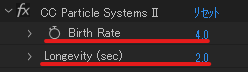
Producer内
Positionにキーフレームを打ちます。
0Sで画面下に配置、花火が広がるタイミングで花火の中心に来るように調整します。
今回は3Sの所で花火が広がるように調整しています。
RadiusXを0
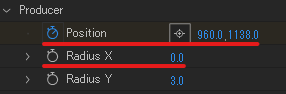
Physics内
AnimationをTwirl
Velocity0.02
Gravity0.05
Resistance20
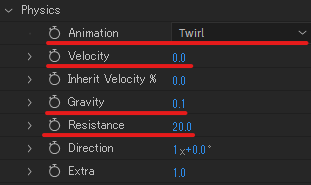
Particle内
Particle TypeをMotion Polygon
Birth Size0
Death Size1
Max Opacity20
Birth Colorを好みのカラー
Death Colorを白にします。
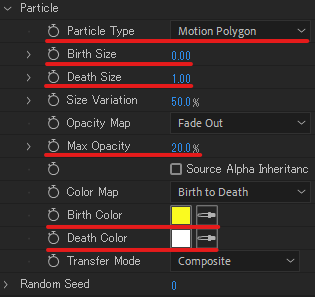
更にここにエフェクト&プリセットからグローを適用します。
グローの半径を20にして、その他はデフォルトでOKです。
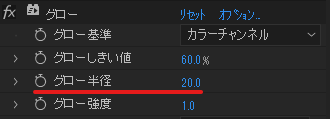
花火が上がる速度の調整をしましょう。
今回は花火が開く速度も遅めのアニメーションにしているので
花火が上がる速度も遅めで調整しましょう。
※動きが単調で嫌な方はキーフレームで調整が出来るのでイジってみて下さい!
黄色線を選択した状態でUを押すとキーフレームが出ますので、ここで調整しましょう。
今回は0Sのキーフレームを1Sに動かしましょう。
すると良い感じになりました。
花火が開いて線が消えるようにしたいので、Tで不透明度を表示させ、
2S22Fでキーフレームを打ちます。数値は100です。
3S12Fで0にします。
レイヤー自体、ここでカットしても良いと思います。CT+Shift+Dでレイヤーを分断できます。
これで打ちあがる線の完成です。
残り4つの微調整
後は残りの4つも作っていきましょう。
黄色線を選択しCT+Dを4回押して複製しましょう。
それぞれ名前を赤色線、緑色線、青色線、桃色線としておきましょう。
1Sと3Sの位置のキーフレームの数値をいじってあげればOKです!
前回、花火が開くタイミングを少しズラしているので、打ちあがるまでの線も
少しタイミングをずらしましょう。今回は1Fずつズラしています。

これで打ち上げ花火の完成です!
まとめ
いかがだったでしょうか?
有料プラグインを活用すればもっと良い表現が出来ると思うのですが
AEの標準搭載エフェクトのみでも花火は制作することが可能です。
是非一度マネしてみて下さいね!
それでは次回お会いしましょう。
ばいばい。
みすたー



コメント